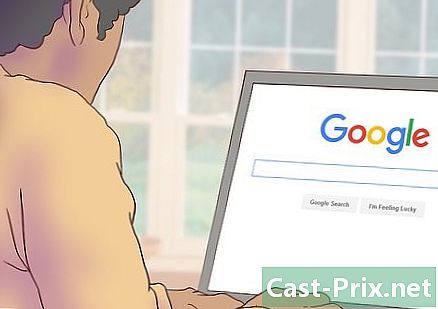วิธีตรวจสอบและติดตั้งการอัปเดตบน Mac
ผู้เขียน:
Robert Simon
วันที่สร้าง:
15 มิถุนายน 2021
วันที่อัปเดต:
24 มิถุนายน 2024

เนื้อหา
- ขั้นตอน
- วิธีที่ 1 อัปเดตแอพใน App Store และระบบปฏิบัติการ
- วิธีที่ 2 เปิดใช้งานการปรับปรุงอัตโนมัติ
- วิธีที่ 3 อัปเดตแอปที่ติดตั้งโดยไม่มี App Store
- วิธีที่ 4 ติดตั้ง OS X เวอร์ชันใหม่
- วิธีที่ 5 ติดตั้งการปรับปรุงในรุ่นที่เก่ากว่า
การอัปเดตโปรแกรมช่วยให้คุณใช้คอมพิวเตอร์ของคุณอย่างปลอดภัยซ่อมแซมข้อผิดพลาดหรือเพิ่มคุณสมบัติใหม่ แอปพลิเคชั่นที่คุณติดตั้งจำนวนมากจะได้รับการอัปเดตเป็นประจำเพื่อให้ทำงานได้ดีขึ้น Apple ออกการอัปเดตที่ทำให้ Mac ของคุณปลอดภัยและมั่นคง เมื่อมีเวอร์ชันใหม่ของ OS X คุณสามารถดาวน์โหลดได้ฟรีจาก App Store หากคุณใช้ OS X เวอร์ชันเก่าการอัปเดตจะดำเนินการผ่านยูทิลิตี้การอัปเดต
ขั้นตอน
วิธีที่ 1 อัปเดตแอพใน App Store และระบบปฏิบัติการ
-

คลิกที่เมนู Apple แล้วเลือก App Store. เมนู Apple ตั้งอยู่ที่ด้านบนซ้ายของหน้าจอตอนนี้คุณสามารถใช้ App Store เพื่อตรวจสอบเวอร์ชั่นล่าสุดของแอพพลิเคชั่นและติดตั้งอัพเดตความปลอดภัยและการซ่อมแซม OS X ได้รับการสร้างขึ้นใน OS X Yosemite หากคุณมีรุ่นก่อนหน้านี้ให้ดูที่ส่วนด้านล่างสำหรับวิธีการติดตั้ง -

คลิกที่แท็บ อัพเดท. คุณจะพบมันที่ด้านบนของหน้าต่าง App Store ปุ่มควรแสดงหมายเลขที่ระบุจำนวนการอัพเดทที่มี -

คลิกที่ ปรับปรุง. ปุ่มนี้อยู่ถัดจากแอปพลิเคชันเพื่ออัปเดต การดาวน์โหลดควรเริ่มต้นโดยอัตโนมัติและการติดตั้งจะเริ่มขึ้นเมื่อการดาวน์โหลดเสร็จสิ้น- คุณจะเห็นการอัปเดตแอปพลิเคชันและระบบปฏิบัติการในรายการอัปเดตที่มีอยู่ (หากมี)
-

คลิกที่ อัปเดตทุกอย่าง. สิ่งนี้ช่วยให้คุณสามารถดาวน์โหลดและติดตั้งอัพเดตที่มี หากมีมากมายให้คลิก อัปเดตทุกอย่าง เพื่อดาวน์โหลดและติดตั้งพร้อมกัน -

ตรวจสอบการอัปเดตหลังการติดตั้ง บางคนอาจติดตั้งการอัปเดตที่เก่ากว่า เปิดแท็บอัปเดตหลังจากที่คุณติดตั้งทั้งหมดเพื่อดูว่ามีสิ่งใดเหลืออยู่หรือไม่
วิธีที่ 2 เปิดใช้งานการปรับปรุงอัตโนมัติ
-

เปิดเมนู Apple เลือก ค่ากำหนดของระบบ. คุณสามารถเปิดใช้งานการอัปเดตอัตโนมัติสำหรับแอปพลิเคชันและระบบดังนั้นคุณไม่จำเป็นต้องตรวจสอบด้วยตัวเอง สิ่งนี้จะช่วยให้ระบบของคุณทันสมัยและปลอดภัย- คุณจะพบเมนู Apple ที่มุมบนซ้ายของหน้าจอ
-

คลิกที่ตัวเลือก App Store. สิ่งนี้จะช่วยให้คุณเปิดการตั้งค่า -

เลือก ตรวจสอบการอัปเดตอัตโนมัติ. สิ่งนี้ทำให้ตัวเลือกการอัพเดทอัตโนมัติ -

ทำเครื่องหมายในช่องด้านล่าง ตรวจสอบการอัปเดตอัตโนมัติ. สิ่งนี้ช่วยให้คุณสามารถตรวจสอบโดยอัตโนมัติ แต่ยังรวมถึงการดาวน์โหลดและติดตั้งระบบและการปรับปรุงความปลอดภัย -

คลิกที่ ตรวจสอบทันที. สิ่งนี้จะช่วยให้รู้ว่ามีการอัพเดทหรือไม่ หากมีสิ่งนี้จะเริ่มการดาวน์โหลดและติดตั้งทันที
วิธีที่ 3 อัปเดตแอปที่ติดตั้งโดยไม่มี App Store
-

ตรวจสอบการอัปเดตในแอป บางส่วนที่คุณดาวน์โหลดจากเว็บไซต์หรือซีดีมีเครื่องมือตรวจสอบการอัปเดต ค้นหาในเมนู ช่วยเหลือ หรือ ไฟล์. ทำตามคำแนะนำเพื่อติดตั้งการอัพเดทที่มี คุณอาจต้องถอนการติดตั้งโปรแกรมเพื่อติดตั้งเวอร์ชันใหม่- โปรดทราบว่าไม่ใช่ว่าทุกโปรแกรมมีการตั้งค่านี้
-

ไปที่เว็บไซต์ของผู้พัฒนา นักพัฒนาบางคนเสนอการปรับปรุงโดยตรงบนเว็บไซต์ของพวกเขา ไปที่หน้าแรกและตรวจสอบว่ามีส่วนหรือไม่ ข่าว หรือ ดาวน์โหลด เพื่อดูว่ามีรุ่นใหม่หรือไม่- คุณมักจะพบลิงค์ไปยังเว็บไซต์ของนักพัฒนาในส่วน เกี่ยวกับ ในเมนู ช่วยเหลือ.
-

ดาวน์โหลดและติดตั้งเวอร์ชันใหม่ แอพพลิเคชั่นบางตัวที่คุณติดตั้งโดยตรงจากอินเทอร์เน็ตอาจไม่มีการอัพเดตและคุณจะต้องติดตั้งเวอร์ชั่นใหม่ด้วยตนเอง- ดาวน์โหลดตัวช่วยสร้างการติดตั้งสำหรับโปรแกรมเวอร์ชั่นล่าสุดจากเว็บไซต์
- ลากโปรแกรมที่ติดตั้งลงในโฟลเดอร์แอปพลิเคชันไปยังถังขยะ นี่จะเป็นการลบโปรแกรม แต่โดยปกติคุณจะเก็บการตั้งค่าที่บันทึกไว้
- เรียกใช้ตัวช่วยสร้างที่คุณดาวน์โหลดและลากแอปพลิเคชันลงในโฟลเดอร์แอปพลิเคชัน สิ่งนี้จะช่วยให้คุณติดตั้งเวอร์ชันล่าสุด
วิธีที่ 4 ติดตั้ง OS X เวอร์ชันใหม่
-

เปิด App Store อัพเดตฟรีและแนะนำโดยทั่วไปสำหรับคุณสมบัติและความปลอดภัยใหม่ คุณสามารถดาวน์โหลดลงใน Mac ของคุณได้โดยตรงจาก App Store -

ค้นหาการอัปเดต หน้าอัปเดตใน App Store มักจะปรากฏที่ด้านบนของหน้าต่างหากคุณยังไม่ได้ติดตั้ง หากคุณไม่เห็นคุณจะพบมันที่ด้านบนของส่วน ลิงค์ด่วน ทางด้านขวาของหน้า คุณยังสามารถค้นหาชื่อของการอัพเดต- ในขณะที่เขียนบทความนี้การอัปเดตครั้งล่าสุดเรียกว่า "El Capitan"
-

คลิกที่ปุ่ม ดาวน์โหลด. การดาวน์โหลดของการอัพเดตจะเริ่มขึ้น โดยทั่วไปมีขนาดค่อนข้างใหญ่และคุณอาจต้องรอหลายชั่วโมงก่อนที่การดาวน์โหลดจะเสร็จสมบูรณ์- หากคุณไม่มีการเชื่อมต่อบรอดแบนด์หรือคุณไม่ต้องการใช้ข้อมูลมากเกินไปคุณสามารถนำคอมพิวเตอร์ของคุณไปที่ร้าน Apple เพื่ออัพเดท
-

เรียกใช้โปรแกรมติดตั้ง หากยังไม่เริ่มโดยอัตโนมัติหลังจากดาวน์โหลดคุณสามารถเปิดโปรแกรมที่จะปรากฏในโฟลเดอร์แอปพลิเคชัน นี่จะเป็นการเริ่มการอัพเดท -

ทำตามคำแนะนำที่ปรากฏขึ้น คุณจะต้องผ่านหน้าจอที่แตกต่างกันก่อนที่การติดตั้งจะเริ่มขึ้นตัวอย่างเช่นโดยหนึ่งในเงื่อนไขการใช้งาน ผู้ใช้ส่วนใหญ่จะผ่านหน้าจอต่าง ๆ โดยไม่ต้องเปลี่ยนอะไรเลย- การอัปเดตจะไม่ส่งผลกระทบต่อไฟล์หรือโปรแกรมส่วนตัวของคุณ
-

รอการสิ้นสุดการติดตั้ง โดยปกติแล้วการอัปเดตจะใช้เวลาประมาณ 20 ถึง 30 นาทีและ Mac ของคุณจะเริ่มต้นใหม่เมื่อคุณทำเสร็จแล้ว คุณควรจะสามารถค้นหาไฟล์และโปรแกรมทั้งหมดที่พวกเขาอยู่หลังจากติดตั้งการปรับปรุง
วิธีที่ 5 ติดตั้งการปรับปรุงในรุ่นที่เก่ากว่า
-

เปิดเมนู Apple เลือก อัปเดตระบบ. จะเป็นการเปิดหน้าต่างใหม่ที่คุณสามารถตรวจสอบความพร้อมของการอัพเดท -

จัดการการตั้งค่าการอัพเดท คุณสามารถเลือกโปรแกรมอัปเดตเพื่อกำหนดความถี่หรือคุณสามารถเลือกตรวจสอบและติดตั้งโดยอัตโนมัติเมื่อมีให้ใช้งาน- เลือก ตรวจสอบการอัปเดตจากนั้นเลือกความถี่ของการตรวจสอบ สามารถทำได้ทุกวันทุกสัปดาห์หรือทุกเดือน
- เลือก ดาวน์โหลดการอัพเดทโดยอัตโนมัติ หากคุณต้องการให้คอมพิวเตอร์ของคุณตรวจสอบโดยอัตโนมัติและติดตั้งทันทีที่พร้อมใช้งาน คุณอาจต้องรีสตาร์ทหลังจากการติดตั้ง
-

คลิกที่ปุ่ม ตรวจสอบตอนนี้. วิธีนี้จะตรวจสอบความพร้อมของการอัปเดตสำหรับระบบของคุณและสำหรับโปรแกรมของคุณ -

ทำเครื่องหมายที่ช่องเพื่อดูการปรับปรุงเพื่อติดตั้ง หลังจากการตรวจสอบคุณจะมีรายการของการปรับปรุงที่สามารถติดตั้งได้ แต่ละคนควรตามด้วยช่องทำเครื่องหมาย ทำเครื่องหมายในช่องที่มาพร้อมกับโปรแกรมที่คุณต้องการอัปเดต -

คลิกที่ปุ่ม ติดตั้ง. รหัสผ่านผู้ดูแลระบบของคุณจะต้อง เมื่อคุณป้อนรหัสผ่านการอัปเดตควรจะดาวน์โหลดและติดตั้ง -

เปิด App Store เพื่อตรวจสอบการอัปเดต หน้าต่างอัปเดตซอฟต์แวร์จะไม่ตรวจสอบสิ่งที่อาจอยู่ใน App Store คุณจะต้องทำเอง- เปิด App Store
- คลิกที่แท็บ อัพเดท.
- คลิกที่ปุ่ม ปรับปรุง ถัดจากแอปพลิเคชันที่มีการอัปเดตให้ดาวน์โหลด